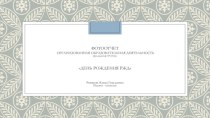- Главная
- Разное
- Бизнес и предпринимательство
- Образование
- Развлечения
- Государство
- Спорт
- Графика
- Культурология
- Еда и кулинария
- Лингвистика
- Религиоведение
- Черчение
- Физкультура
- ИЗО
- Психология
- Социология
- Английский язык
- Астрономия
- Алгебра
- Биология
- География
- Геометрия
- Детские презентации
- Информатика
- История
- Литература
- Маркетинг
- Математика
- Медицина
- Менеджмент
- Музыка
- МХК
- Немецкий язык
- ОБЖ
- Обществознание
- Окружающий мир
- Педагогика
- Русский язык
- Технология
- Физика
- Философия
- Химия
- Шаблоны, картинки для презентаций
- Экология
- Экономика
- Юриспруденция
Что такое findslide.org?
FindSlide.org - это сайт презентаций, докладов, шаблонов в формате PowerPoint.
Обратная связь
Email: Нажмите что бы посмотреть
Презентация на тему Обновления редактора диалогов iSpring
Содержание
- 2. В новой версии редактора диалогов iSpring TalkMaster
- 3. Отправка результатов по электронной почте Раньше нельзя
- 4. Шаг 1. Включение формы входа Откройте ранее созданный диалог или создайте новый.Нажмите кнопку Свойства на главной панели программы.
- 5. Включите опцию Запрашивать информацию о пользователе в разделе Информация о
- 6. Шаг 2. Настройка отправки результатов Перейдите на Результаты на
- 8. Дополнительные возможностиПомимо отправки результатов на электронную
- 9. Вставка гиперссылок Речь персонажа и описания теперь
- 10. Примечание: Для вариантов ответа вставка гиперссылок не предусмотрена,
- 11. В окне редактирования гиперссылки вы можете проверить,
- 12. Проверка правописания Автоматическая проверка правописания включена по
- 13. Управление словарями В русской версии TalkMaster включены
- 14. Нажмите Настройки орфографии.
- 15. Скачать презентацию
- 16. Похожие презентации
В новой версии редактора диалогов iSpring TalkMaster 8.5 можно отправлять результаты прохождения диалогов на email или на сервер (наподобие тестов QuizMaker). Также добавлена автоматическая проверка орфографии и возможность вставлять гиперссылки.
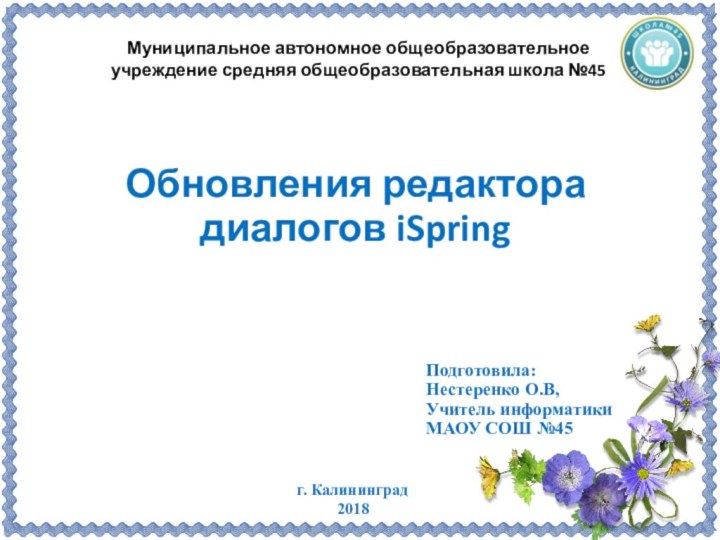


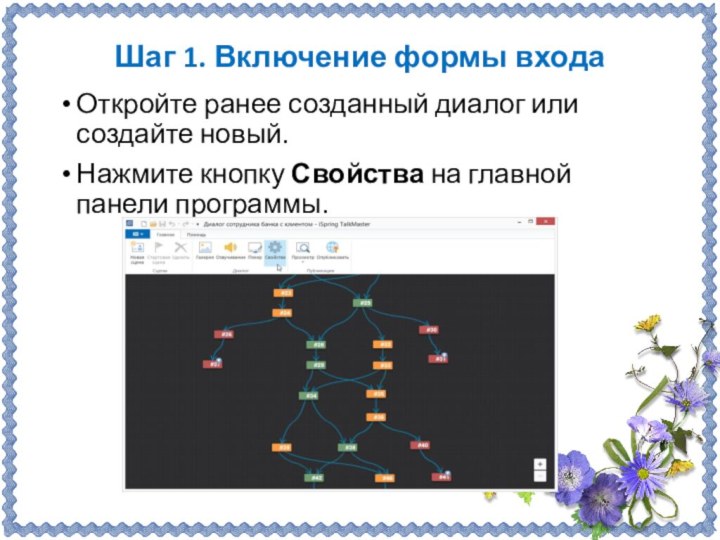
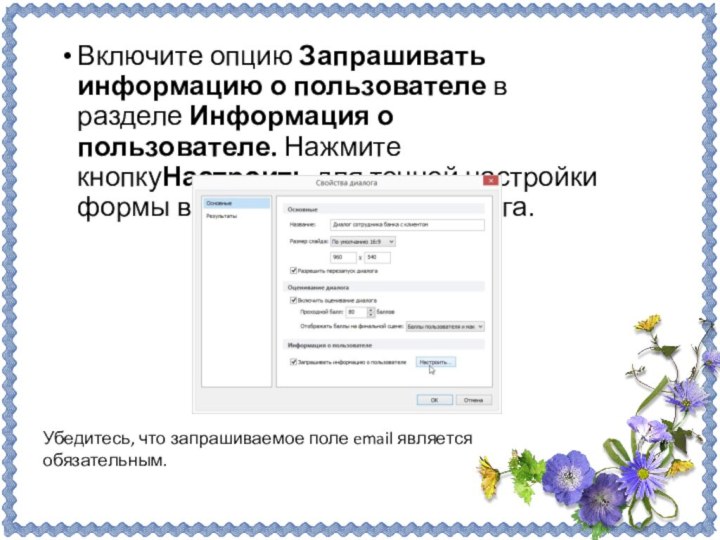

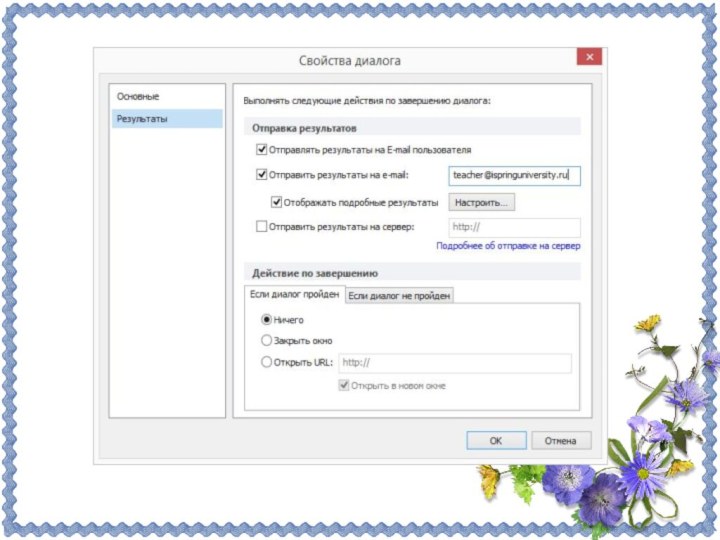



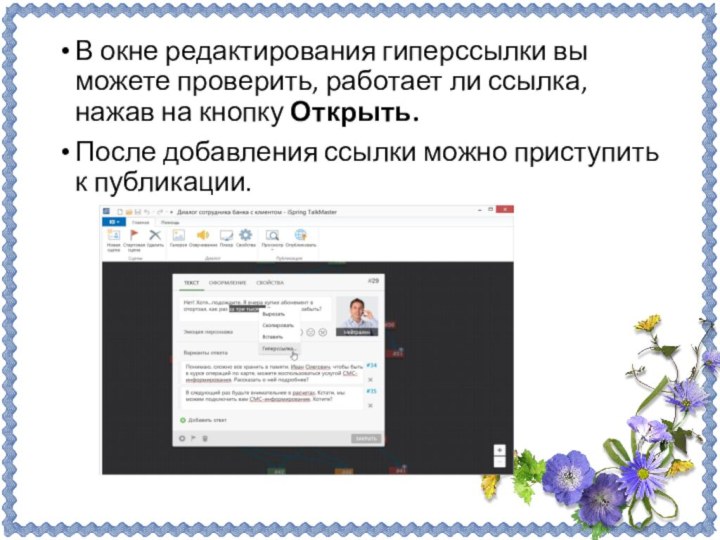
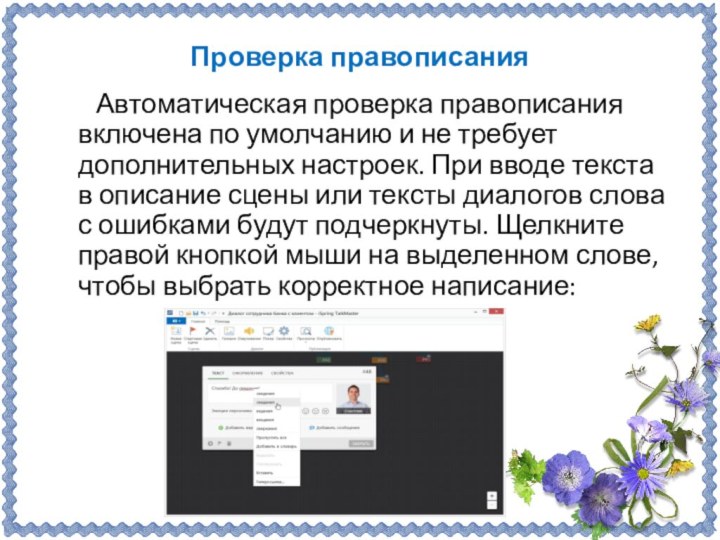
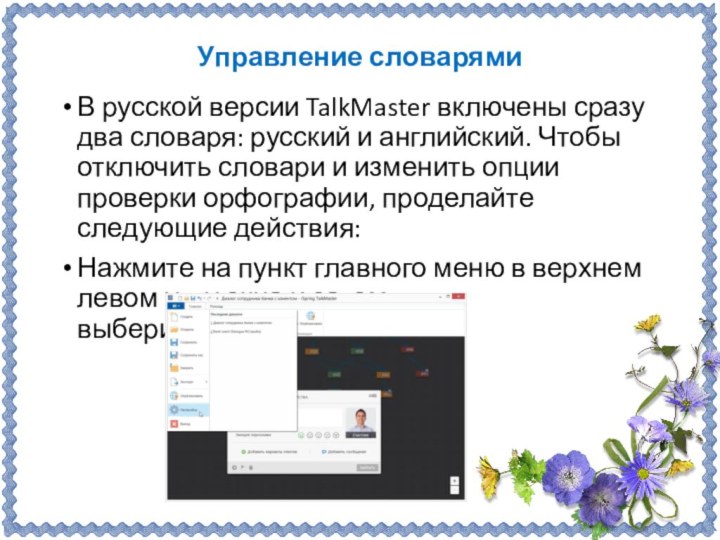
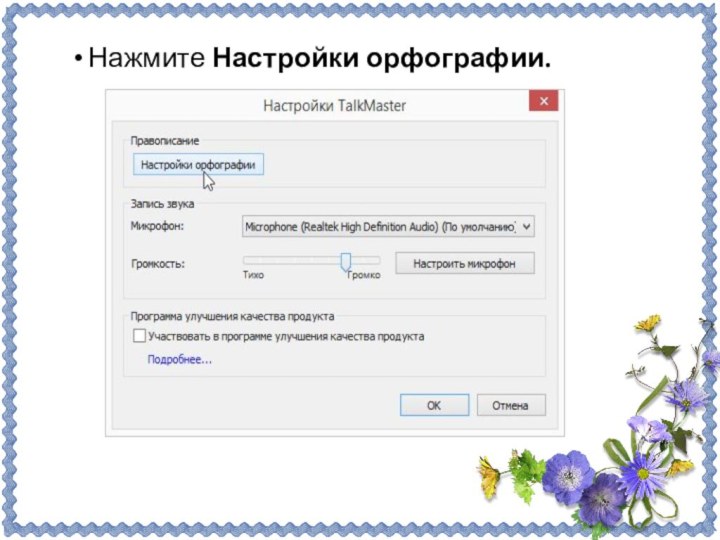
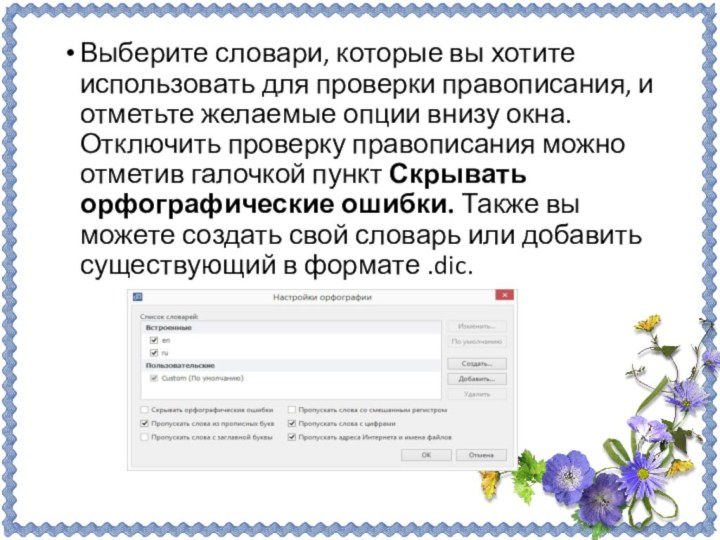
Слайд 3
Отправка результатов по электронной почте
Раньше нельзя было сохранить
результаты прохождения диалога без использования СДО. С новой версией
TalkMaster вам не обязательно тратить дополнительные средства на систему обучения. Можно настроить отправку результатов на электронную почту.Отправка результатов на email — важная опция для пользователей, которые размещают диалоговые тренажеры на своих сайтах или локальных компьютерах с доступом в интернет. Теперь они могут видеть, как проходят обучение их ученики или учителя.
В новой версии есть возможность отправлять результаты не только учителям, но и самим ученикам. Настройка отправки результатов на почту состоит из двух шагов.
Слайд 4
Шаг 1. Включение формы входа
Откройте ранее созданный диалог
или создайте новый.
Нажмите кнопку Свойства на главной панели программы.
Слайд 5 Включите опцию Запрашивать информацию о пользователе в разделе Информация о пользователе. Нажмите
кнопкуНастроить для точной настройки формы входа для данного диалога.
Убедитесь, что
запрашиваемое поле email является обязательным.
Слайд 6
Шаг 2. Настройка отправки результатов
Перейдите на Результаты на левой панели.
Включите
опцию Отправлять результаты на E-mail пользователя, чтобы пользователи получили копию результатов
на электронную почту после прохождения.Включите опцию Отправлять результаты на e-mail и укажите адрес электронной почты, на которую будут приходить все результаты. Это может быть, например, адрес учителя или администратора.
Слайд 8
Дополнительные возможности
Помимо отправки результатов на электронную почту предусмотрены
другие возможности.
Отправка результатов на сервер представляет собой более сложный сценарий,
включающий в себя доработку PHP-скрипта и настройку принимающего сервера. Эта опция может быть использована компаниями, которые хотят построить свою систему хранения результатов.Действия по окончании диалога, например, если он пройден или не пройден. Данное действие может включать в себя закрытие окна браузера или переход по определенному адресу. Например, вы можете создать для обоих вариантов html-страницы, которые содержат дополнительную информацию.
С помощью опции перехода по URL можно также настроить ветвление между отдельными диалогами или тестами, указывая файл index.html другого курса в строке адреса.
Слайд 9
Вставка гиперссылок
Речь персонажа и описания теперь могут содержать
гиперссылки. Таким образом, можно связать диалог с другими учебными
материалами.Слайд 10 Примечание: Для вариантов ответа вставка гиперссылок не предусмотрена, потому
что они выполняют функцию кнопок.
Чтобы добавить гиперссылку, выполните следующие
действия:Выберите часть фразы персонажа или текст описания, щелкните правой кнопкой мыши и выберите пункт Гиперссылка.
Слайд 11 В окне редактирования гиперссылки вы можете проверить, работает
ли ссылка, нажав на кнопку Открыть.
После добавления ссылки можно приступить
к публикации.
Слайд 12
Проверка правописания
Автоматическая проверка правописания включена по умолчанию и
не требует дополнительных настроек. При вводе текста в описание
сцены или тексты диалогов слова с ошибками будут подчеркнуты. Щелкните правой кнопкой мыши на выделенном слове, чтобы выбрать корректное написание:
Слайд 13
Управление словарями
В русской версии TalkMaster включены сразу два
словаря: русский и английский. Чтобы отключить словари и изменить
опции проверки орфографии, проделайте следующие действия:Нажмите на пункт главного меню в верхнем левом углу окна и затем выберите Настройки.